 会声会影2019正式安装版 V22.2.0.412 官方中文版 / 会声会影2019正式版下载
版本
会声会影2019正式安装版 V22.2.0.412 官方中文版 / 会声会影2019正式版下载
版本
网友评分:
 5.3分
5.3分
会声会影2019是一款非常优质的视频剪辑软件,软件拥有专业的视频剪辑功能,致力让用户的视频变得更加的精致。能够帮助家庭或个人用户轻松剪辑各种影片视频等,而且操作也非常的简单,即便是没有视频剪辑基础的朋友也能轻松驾驭。并且还有专门为国人而制作的中文界面,使用起来更加方便。

1、色彩渐变控制项:可以利用功能强大的色彩校正及调整工具,设定视频的气氛与环境。您可以直接调整每一个颜色,轻松变换色彩并提升饱和度及明亮度。使用HSL微调功能、色调曲线、波形范围、检查表(LUT)设定档等多种工具微调每种色彩。
2、动态分割画面视频:画面本身就是分割画面视频的界线。插入关键帧做为新帧,并创建自定义分割画面版面配置。同时显示多个视频和动作特效、形状等,发挥无限创意!
3、文字遮罩管理器:视频的特定区域建立全新文字遮罩,或尝试使用免费的精选遮罩。会声会影2019可以轻松建立精准的Alpha通道,快速将图片或视频中的某些部分转换为遮罩。完成后,您还可以将遮罩导出到库,以供日后的项目重复使用。
4、流畅转场:在场景之间进行翻转、缩放、旋转或抽打,可为您的剪辑增添活泼的效果。只需对准类似的色彩或物件,您就能在不同图像之间建立流畅且风格独具的转场效果。
5、小行星和兔子洞特效:让观众从有趣的视角观赏,以全新球形全景,将您的360度视频片段转变为[小行星」或[兔子洞]特效。网络摄影机和屏幕画面录制程序:可同时录制画面与网络摄影机或外部相机,还可使用全新的Multicam Capture Lite 建立生动活泼的视频。按一下即可捕获多个影音内容,并使用多相机编辑,流畅地同时编辑影音内容。
6、导出透明背景视频:只要使用全新Alpha通道,就能创建专属独特覆叠,以及导出具有透明背景的动作图像、遮罩或文字。在覆叠轨创建视频,并使用AIpha通道导出为.MOV。
7、标题编辑器:运用各种风格介绍及讲述您的故事。运用强化的标题编辑器中的动作、文字和图形建立令人惊艳的标题。无论创建任何内容,只要在库中储存自定义标题,未来的制作就省事多了!
8、自定义动作:使用灵活的全新控制项,建立并自定义图形、形状、标题和覆叠在定义的路径上的移动方式。这是在视频中建立有趣特效或强调元素的最佳方式。

一、打开项目文件
打开会声会影,将制作好的项目文件导入到轨道中;

二、输出选项
单击“分享”按钮,切换至分享步骤面板。

三、选择视频文件
在选项面板中单击“创建视频文件”按钮。如果想要选择将其存储到光盘中,可以选择“创建光盘”,同理想要导入到移动设备,可以选择“导出到移动设备”。

四、自定义样式
在下拉列表中选择“自定义”选项。

五、存储位置
在弹出的对话框中设置存储路径和文件名。

六、完成
单击“保存”按钮,即可在刚设置的路径中看到保存完成的作品。
这样,视频的导出就完成了!是不是很简单,只要点6次鼠标就全部搞定了。

1、到网络上找一段理想的视频,下载下来,然后导入到会声会影中,放到视频轨道上。

2、单击“选项”面板,在“视频”选项卡中单击“分割音频”按钮。

3、单击“分割音频”按钮,在时间轨道上就能看到多出了一个文件,这就是声音素材,是情况您可以删除也可以保留。

4、如果不想删除,在“选项”面板中单击“静音”按钮也可以达到关闭原音频的目的。
1、打开会声会影2019视频剪辑软件,点击上方工具栏的“设置”,在下拉菜单中选择“项目属性”;

2、在项目属性对话框中将项目格式改为“DV/AVI”,然后在弹出的提醒窗口中,点击确定即可。注意的是我们的项目尺寸的更改是要在项目编辑工作开展之前,否则时间线上的素材容易丢失。

3、再次在上方工具栏里面找到“设置”——“项目属性”,在弹出的“项目属性”窗口中点击右下角的“编辑”。

4、在弹出的配字文件选项中,我们选择的是“常规”,这时候我们就可以看到“自定义”是可以手动输入的了。正确输入我们需要的视频尺寸,然后调整我们需要的帧速率。确定即可完成。

1、首先下载一个专用格式转换文件的会声会影歌词LRC文件转换器,因为会声会影能够识别的歌词的形式是。SRT文件。

2、下载歌词,一定要在网上下载歌词文件的。LRC格式。

3、将已经有的格式加载到会声会影LRC插件中进行格式的转换。

4、制作一个歌词字幕模版,然后在其中设置好字体的颜色,样式以及大小等,然后激活文字框,将模版拖至相应的时间轨上。

5、在每一段歌词开始的那一帧进行暂停操作,然后添加这个模版,在模版上复制歌词文本上对应内容并修改歌词,激活预览框,进行预览处理,并进行相对应的调整,使歌词能够契合音频。

Step1、导入素材
1.1、打开会声会影;
2.1、在视频轨上单击鼠标右键,插入照片就选择“插入照片”,视频就选择“插入视频”;
3.1、然后会出现一个打开文件的对话框,找到相应的视频或者图片,点击“打开”。

Step2、添加特效
2.1 添加转场
将素材都添加到视频轨上之后,切换到故事板视图;
1)、点击“转场”图标;
2)、选中其中一个转场,按住鼠标左键不松手;
3)、拖到两个素材中间后松手。

2.2 添加滤镜
添加滤镜。在会声会影x9中,为用户提供了多种滤镜效果,就是我们通常所说的为视频添加特效。对视频素材进行编辑时,可以将它应用到视频素材上。通过视频滤镜不仅可以掩饰视频素材的瑕疵,还可以令视频产生出绚丽的视觉效果,使制作出的视频更具表现力。
1)、点击“滤镜”图标;
2)、选中其中一个滤镜的效果,按住鼠标左键不松手;
3)、拖到素材上面后松手。

2.3 添加字幕
1)、点击添加字幕图标;
2)、在标题字幕中选择合适的标题格式拖入到覆叠轨中;
3)、双击标题轨中的标题,在预览窗口中输入自己的文字内容,文字外单击后可标题进行拖动;
4)、将长度调整到与照片一致。

2.4 添加音乐
1)、在声音轨上单击鼠标右键;
2)、选择插入音频—到声音轨;
3)、在对话框中选择一首音乐素材点击打开;
4)、拖动尾端,调整长度与照片素材一致。

Step3、渲染输出
3.1 保存工程文件
保存工程文件的正确做法是:单击“文件”在下拉菜单中选择“智能包”,如图6所示,打包后的工程文件应如图6样式,只有这样才能保证下次打开的时候文件可以不丢失。
注意:有些用户直接选择“文件”下的“保存”,这样保存工程文件是不对的,一旦素材移动存储位置或者删除就会出现文件无法打开的情况。

3.2 输出文件
1)、点击“共享”;
2)、选择“自定义”;
3)、在“格式”下拉菜单中选择“MPEG-4”;

4)、输入文件名,选择文件位置,

5)、最后点击“开始”文件就被成功输出了。
具体操作可参照图8、9、10。当然格式我只是举一个比较常用的,里面的视频输出格式非常多,大家根据具体情况合理选择就好了。

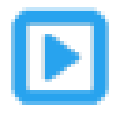 QVE屏幕录制 V2.6.3 官方版
40.01M / 简体中文 /8
QVE屏幕录制 V2.6.3 官方版
40.01M / 简体中文 /8
 美拍视频 V9.7.200 免费PC版
84.45M / 简体中文 /8.2
美拍视频 V9.7.200 免费PC版
84.45M / 简体中文 /8.2
 作曲大师简谱五线谱音乐软件 V7.30 官方最新版
14.54M / 简体中文 /9.2
作曲大师简谱五线谱音乐软件 V7.30 官方最新版
14.54M / 简体中文 /9.2
 Guitar Pro 5(吉他谱打谱软件) V5.2 中文免费版
11.2M / 简体中文 /6.9
Guitar Pro 5(吉他谱打谱软件) V5.2 中文免费版
11.2M / 简体中文 /6.9
 录酷游戏录像器 V2.7.6 官方免费版
1.69M / 简体中文 /8.3
录酷游戏录像器 V2.7.6 官方免费版
1.69M / 简体中文 /8.3
 音效精灵 V9.9.0.0 官方版
4.69M / 简体中文 /5.4
音效精灵 V9.9.0.0 官方版
4.69M / 简体中文 /5.4